الألعاب القياسية لنظام التشغيل Windows (Windows) 7 و 8 و 10 - كيفية التنزيل والتثبيت؟
ما أصبح هو أن كل شيء مع الترفيه القياسي قد اختفى. قرر المطورون أن هذه الإضافة غير مجدية على آلة العمل.
لكن المستخدمين لم يعجبهم مثل هذه التغييرات وهم يبحثون عن طرق للخروج من هذا الموقف.
ضع في اعتبارك كيفية تثبيت تطبيقات الألعاب القياسية لإصدارات مختلفة من Windows.
في السابق ، بالإضافة إلى الترفيه القياسي الذي كان دائمًا على أي جهاز كمبيوتر تم تثبيت نظام التشغيل عليه ، كانت هناك دائمًا مجموعة ألعاب غير متغيرة:
- "منديل"؛
- "الديدان" ؛
- "الشريطية"؛
- "العنكبوت" ؛
- "الكرة والدبابيس" ؛
- "قناص"؛
- "الديدان".
ويندوز 7
اقرأ أيضا: ألعاب مجانية على Steam (Steam): أفضل 15 لعبة في عام 2018
يمكن إرجاع ألعاب Windows 7 القياسية إلى سطح المكتب عن طريق التلاعب البسيط.
1 أنت بحاجة للذهاب إلى شريط الأدوات ومنها انتقل إلى قسم "البرامج" أو "برامج و مميزات"بناءً على إصدار نظام التشغيل ، تختلف الأسماء عن بعضها البعض.
2 البحث عن ملصق "تشغل أو إيقاف ميزات ويندوز"وتنشيط تلك الألعاب التي نحتاجها على سطح المكتب.
للقيام بذلك ، حدد المربعات بجوار الاسم.
يمكنك تثبيت تطبيق واحد في كل مرة ، أو تحديد الكل مرة واحدة.
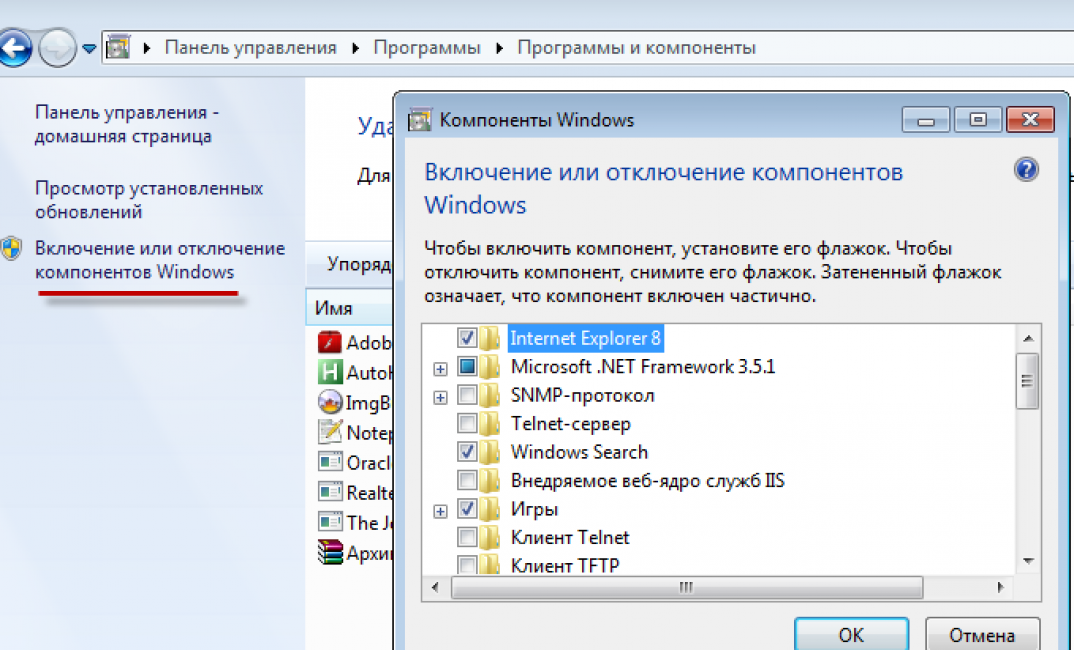
3 قم بتأكيد الإعدادات المحددة بواسطة "موافق".
4 بعد بضع دقائق ، سيتم تثبيت الترفيه القياسي على جهاز الكمبيوتر الخاص بك في مجلد.
بالمناسبة ، يمكنك تغيير اسم المجلد الذي تحفظ فيه. للقيام بذلك ، استخدم زر الفأرة الأيمن والعنصر من النافذة المنبثقة "إعادة تسمية".
الآن في قسم قائمة ابدأ ، في مجلد الألعاب ، سيتم عرض كل ما قمت بتنشيطه للتو. يحتوي الإصدار السابع أيضًا على تعليقات لكل برنامج.
تشير إلى حدود العمر لكل تطبيق ، ومتطلبات التكوين ، ولون الغلاف.
باستخدام نفس الخطوات ، يمكنك إزالة مجموعة الألعاب القياسية من سطح مكتب جهاز الكمبيوتر الخاص بك.
سيكون من المفيد إجراء مثل هذه التلاعبات على جهاز كمبيوتر يعمل - لزيادة إنتاجية الموظفين أو على جهاز الطالب ، حتى لا تتداخل مع التعلم.
تنزيل الألعاب لنظام التشغيل Windows 7
اقرأ أيضا: أفضل 15 ألعاب أندرويد بلا إنترنت
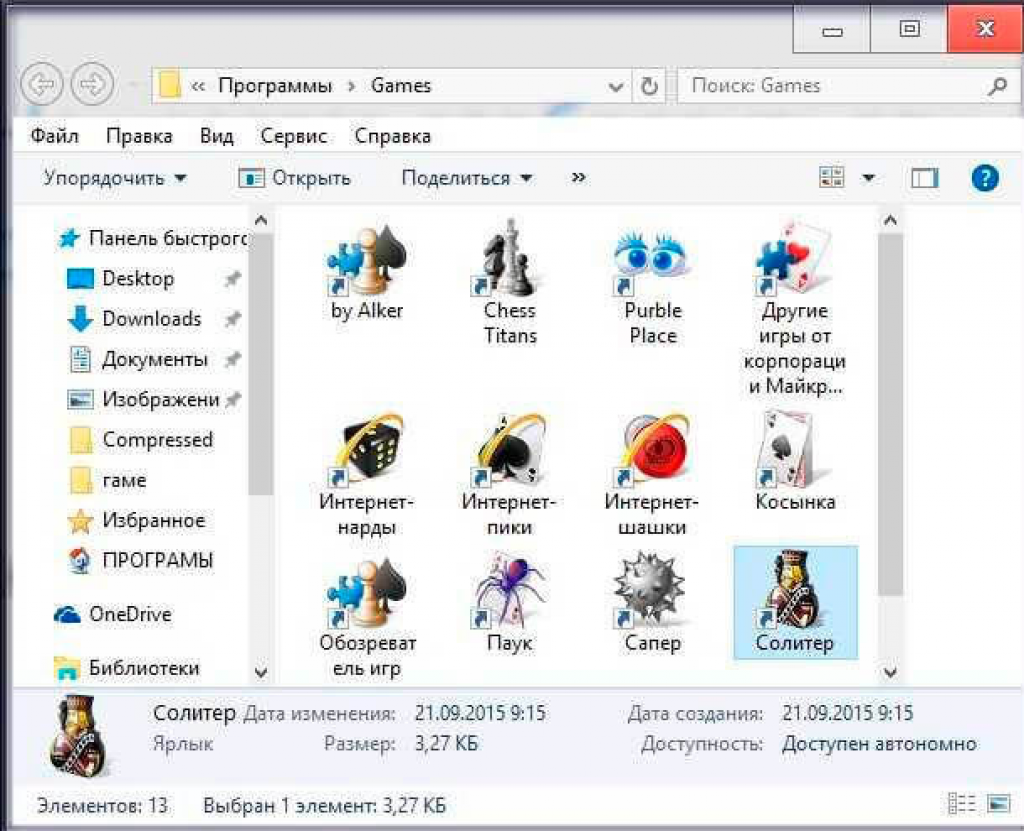
يمكنك اللجوء إلى خيار آخر وتنزيل الألعاب القياسية لنظام التشغيل Windows باستخدام محرك بحث على الإنترنت.
إذا تحدثنا عن توافقها مع الإصدار الجديد من نظام التشغيل ، فهي مائة بالمائة. لا داعي لرفض تنزيل أو تفعيل الألعاب إلا رغبة المستخدم.
بعد إعادة تثبيت نظام التشغيل باستخدام Windows 8 ، سيرى المستخدم أنه لا يوجد زر ابدأ على سطح المكتب.
لا يوجد قسم "جهاز الكمبيوتر" وبشكل عام يختلف مظهره. لا توجد ألعاب قياسية أيضًا. مترو - الواجهة المقترحة هنامع.
يجب تنزيل هذه التطبيقات من الإنترنت. يفضل أن يكون من المتجر الرسمي على موقع المطورين.
هناك يمكنك العثور على كل من التطبيقات المجانية والإصدارات المدفوعة. من الممكن تثبيتها بنفسك.
ما عليك سوى إدخال اسم البرنامج المطلوب في محرك البحث بالمتجر وتنزيله.
أو هناك خيار لتثبيت مجموعة قياسية من الألعاب على جهاز الكمبيوتر الخاص بك ، والتي قام المطورون بتجميعها بحكمة في ملف واحد.
يتم توفيره لإصدارات Windows 7 و 8.1 و 8 و 10.
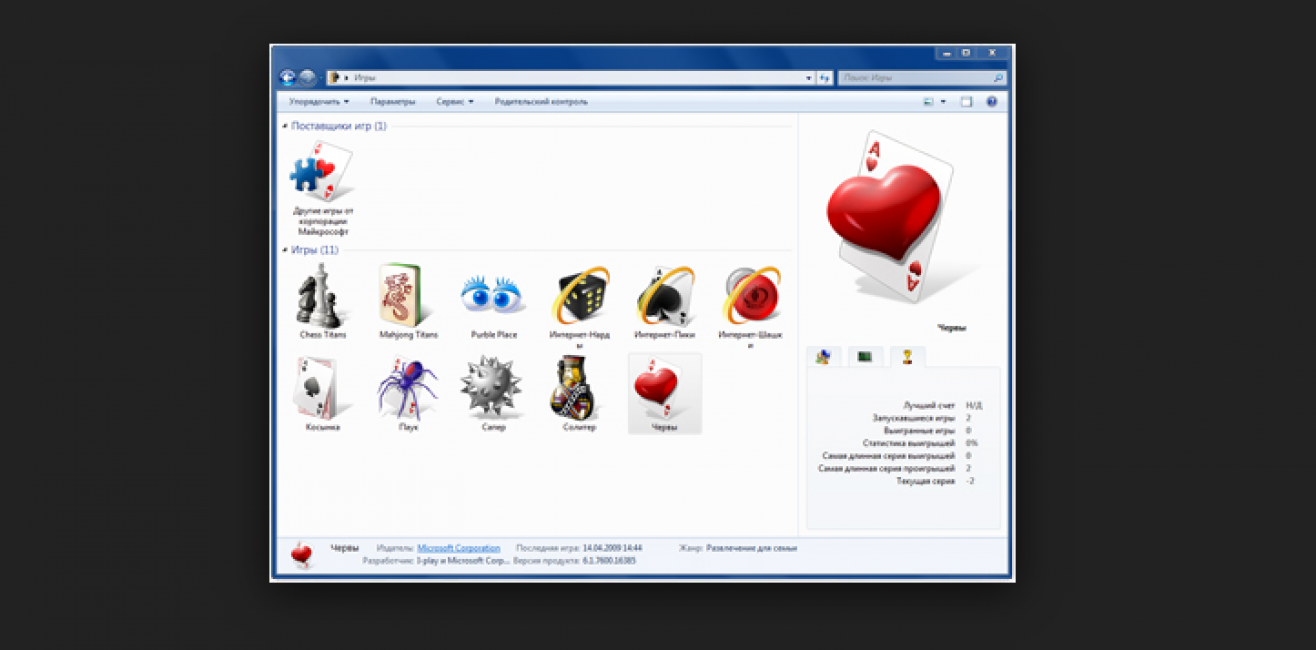
يمكنك تنزيل مثل هذا التطبيق في مجموعة يوفرها المطورون في متجر Microsoft
تحتاج إلى تنزيل الملف ، ثم فك ضغط المستند المضغوط إلى المجلد المطلوب على سطح المكتب. يمكنك تغيير لغة الواجهة في الإعدادات.
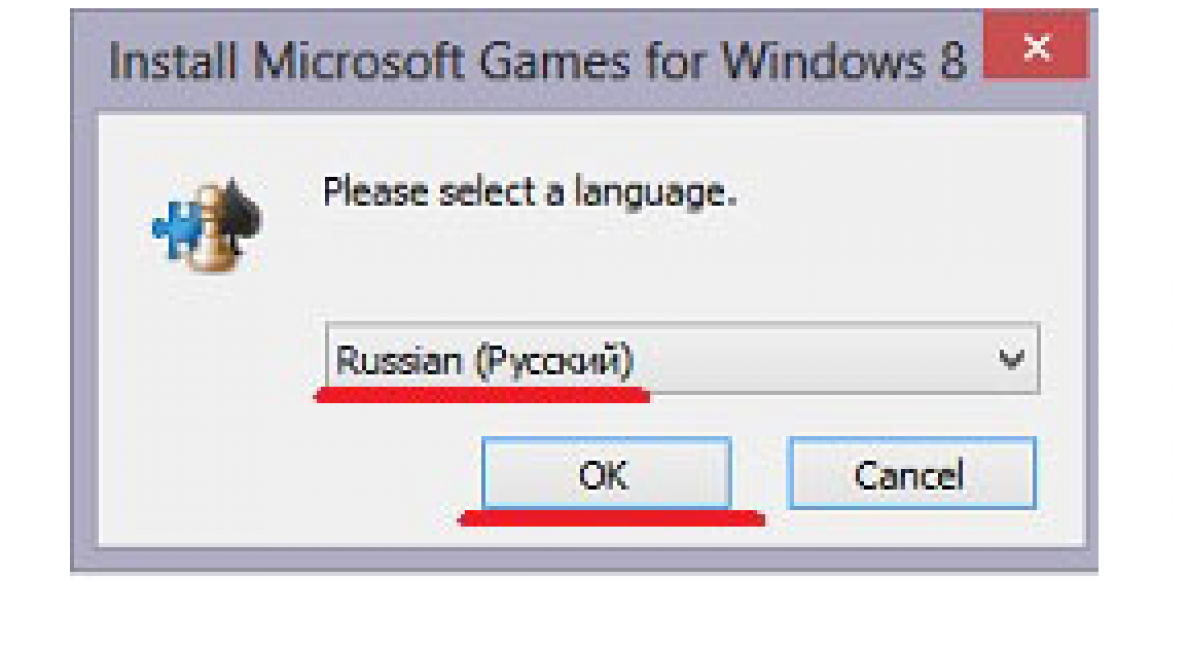
بعد التفريغ ، ستظهر نافذة تطالبك بتثبيت البرنامج. لست بحاجة إلى القيام بأي شيء هنا ، فقط انقر فوق الزر "التالي".
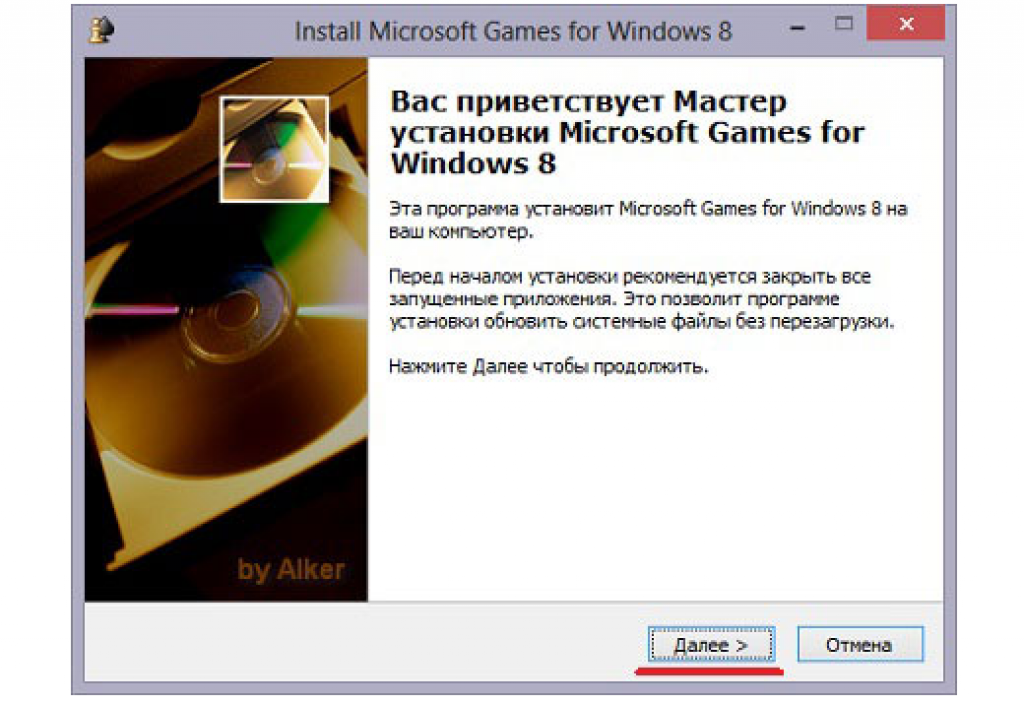
بعد هذه النافذة ، ستظهر صفحة تطالبك بتحديد المسار الذي سيتم وضع البرنامج فيه أو ترك المسار الذي يعرضه الكمبيوتر.
إذا كنت ترغب في تغيير العنوان ، انقر فوق الزر "استعراض" وأدخل الموقع المناسب لك.
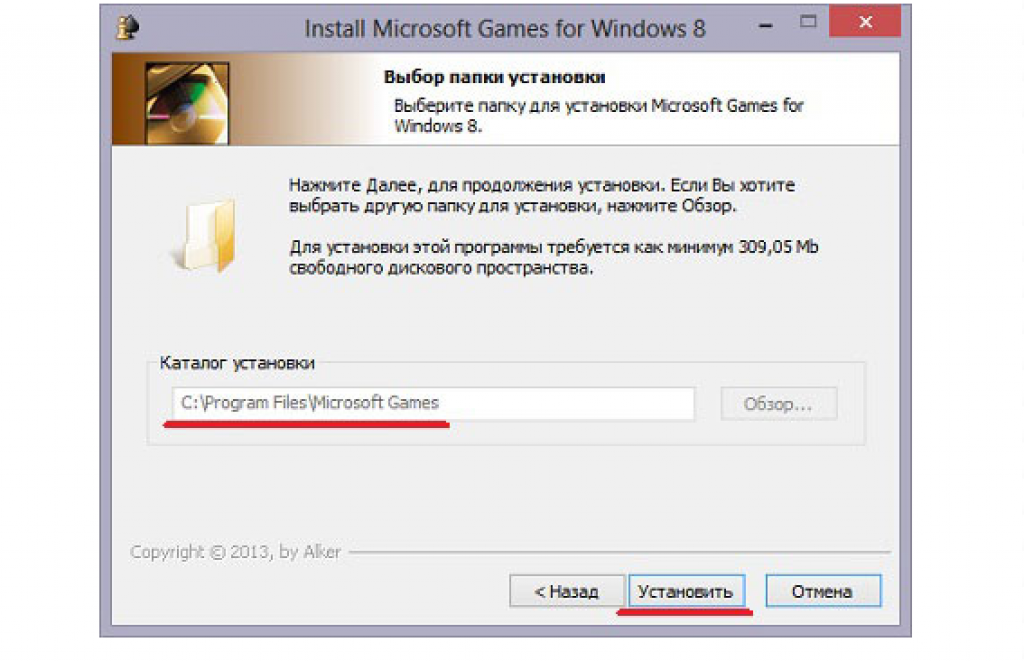
تحتاج إلى تحديد الموقع حيث سيتم تثبيت الملف أو ترك العنوان الذي اقترحه النظام
انقر فوق الزر "تثبيت" وسيفتح البرنامج النافذة الأخيرة التي يجب أن تنقر فيها على الزر "إنهاء".
لقد قمت بتنزيل تطبيقات الألعاب على جهاز الكمبيوتر الخاص بك ، والآن تحتاج إلى العمل في Metro.
1 ننتقل إلى الصفحة الرئيسية للواجهة. تحتاج إلى النقر بزر الماوس الأيمن فوق مساحة فارغة في النافذة وفتح صفحة الإعدادات.
4 في ذلك ، انقر على أيقونة "الألعاب". ها هم أمامك. انقر على الاختصار وابدأ في الاستمتاع.
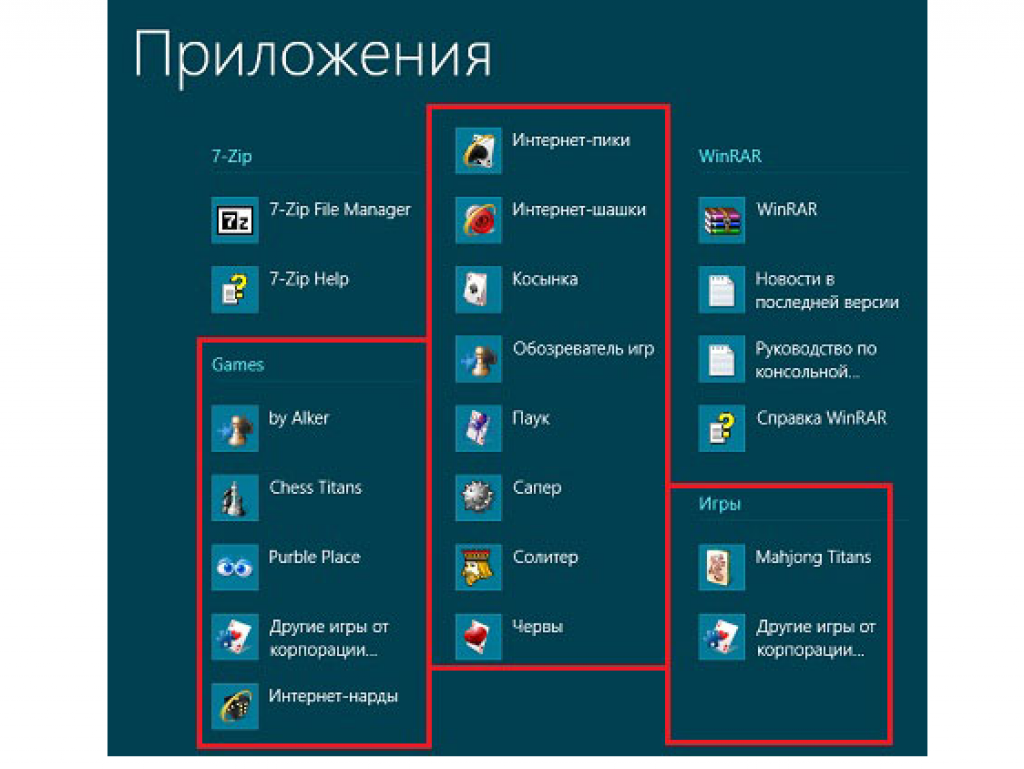
5 تم إنجاز المهمة.
نظام التشغيل Windows 10
اقرأ أيضا: Fight Together: أفضل 25 لعبة LAN على جهاز الكمبيوتر
يفتقر نظام التشغيل هذا أيضًا إلى تطبيقات مماثلة مع الألعاب افتراضيًا.
لكن هم يمكن تنزيله مجانًا من متجر Microsoft.
إذا كنت تفضل موارد أخرى ، يوصى بالتحقق من الموقع بحثًا عن البرامج الضارة أولاًثم ابدأ في تنزيلها.
للراحة ، تم تطوير مجموعة من الألعاب القياسية ، والتي تسمى "ألعاب Windows 7 لنظام التشغيل Windows 10".
تحتوي على جميع الألعاب القديمة التي كانت موجودة مسبقًا على Windows. يمكنك تنزيل بعضها أو كلها مرة واحدة. البرنامج يدعم اللغة الروسية.
تثبيت الحزمة ليس بالأمر الصعب. قم بتنزيله على جهاز الكمبيوتر الخاص بك وابدأ التثبيت.
سيطالبك النظام بتحديد واحدة من الخمس والثلاثين لغة المدعومة. ابحث عن الروسية وانقر فوق "موافق".
في النافذة التي تفتح ، تابع التثبيت بالنقر فوق الزر "التالي".
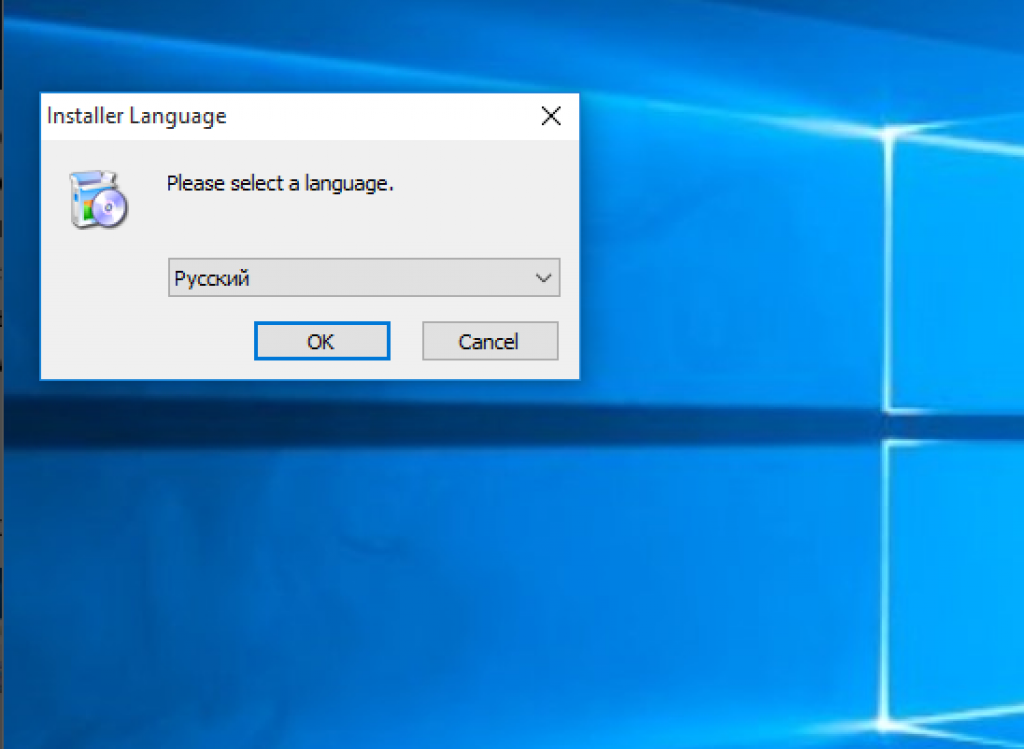
ستظهر صفحة يمكنك من خلالها تحديد الألعاب التي تحتاجها وتثبيتها.
أو حدد المربعات بجوار الكل وقم بتنزيل الحزمة الكاملة.
بالمناسبة ، سيأخذ التطبيق ثمانية عشر ميغا بايت من مساحة القرص.
سيعرض البرنامج النافذة التالية ، والتي تحتاج فيها إلى تحديد المسار لوضع المجلد المثبت أو ترك المجلد الذي يتم توفيره افتراضيًا.
قد يؤثر تغيير موقع الملف سلبًا على تشغيل التطبيقات المحددة.
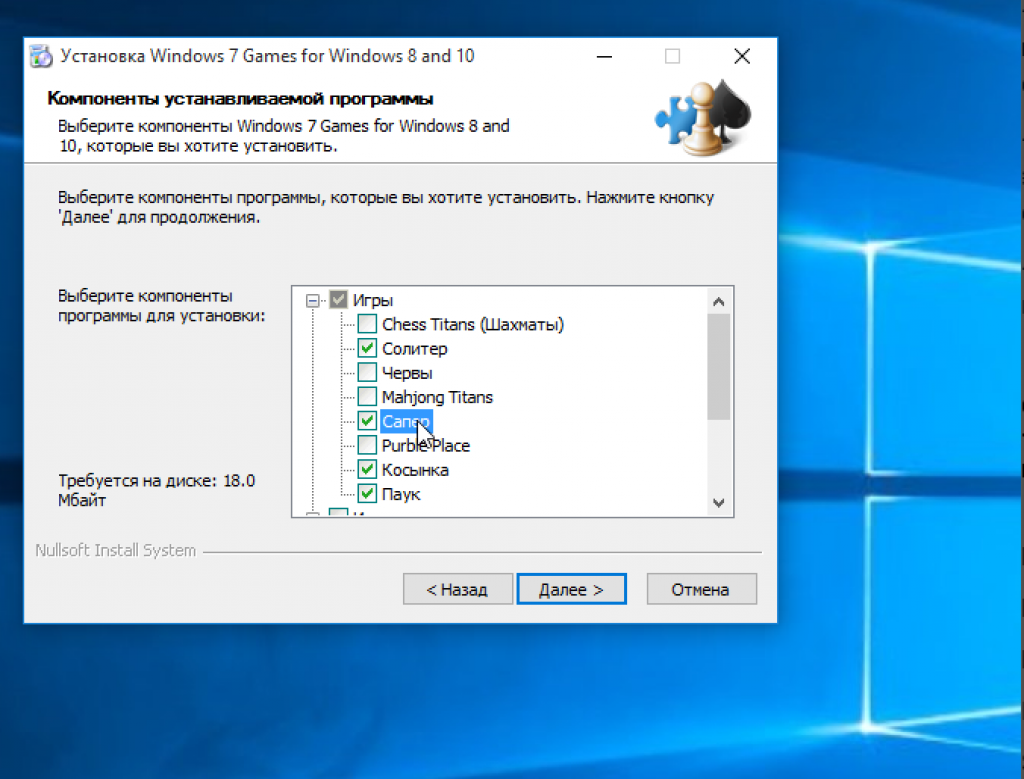
هذه هي المرحلة الأخيرة من التثبيت.
ستفتح الآن نافذة تطالبك بتأكيد الإجراءات باستخدام الزر "إنهاء" ، وبالتالي إكمال التثبيت.
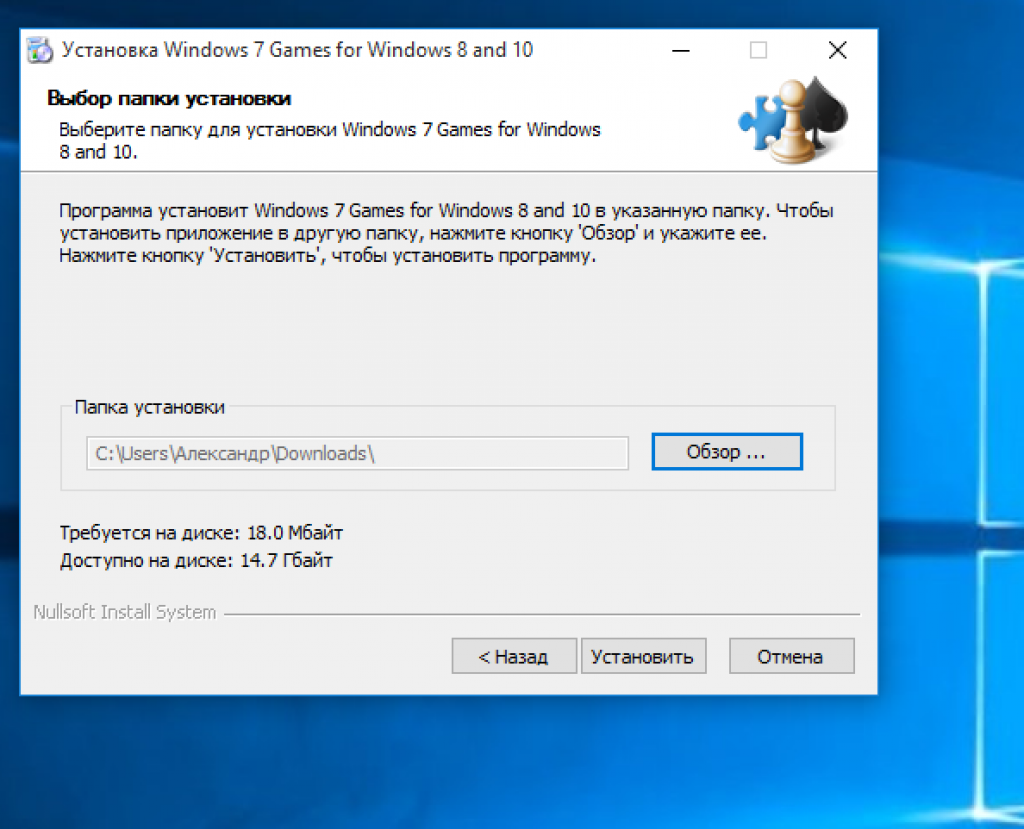
بعد التلاعب ، سيظهر الرمز المقابل على سطح المكتب ، وفي قائمة "ابدأ" - قسم "الألعاب".
هناك خيار يتمثل في أن الألعاب التي تم تنزيلها سيكون لها مظهر غير عادي للمستخدم. وسوف يستغرق بعض التعود.
يجب أن تعرف أن الإصدار العاشر من Windows يحتوي على Microsoft Solitaire Collection - التطبيق مدمج ويمكنك تشغيله بنفسك.
تحتوي على الألعاب التالية:
- "خلية حرة" ؛
- "منديل"؛
- "العنكبوت".
إذا لم يكن هذا كافيًا ، فسيتعين عليك اللجوء إلى الإنترنت وتنزيل ما هو مطلوب.
